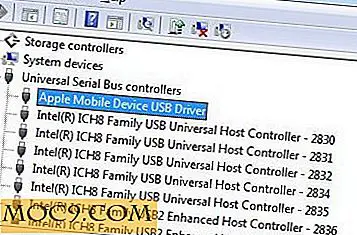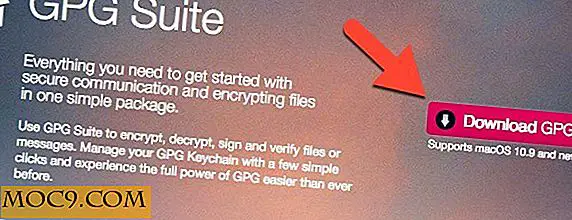Hai ứng dụng hữu ích để xem thông tin CPU trong Linux (Lựa chọn CPU-Z cho Linux)
Trong Windows, có ứng dụng CPU-Z phổ biến cho phép bạn xem thông tin về CPU và phần cứng của bạn. Nhưng nếu bạn đang sử dụng Linux thì sao? CPU-Z không hoạt động trong Linux, vậy làm thế nào bạn có thể có được cùng một thông tin CPU trong Linux? Dưới đây là hai ứng dụng có thể giúp bạn.
1. CPU-G
CPU-G trông gần giống như CPU-Z, ngoại trừ việc nó chỉ hoạt động trong Linux. Bạn có thể sử dụng nó để xem thông tin CPU trong Linux, cũng như bo mạch chủ, đồ họa, bộ nhớ và thông tin hệ thống chung.
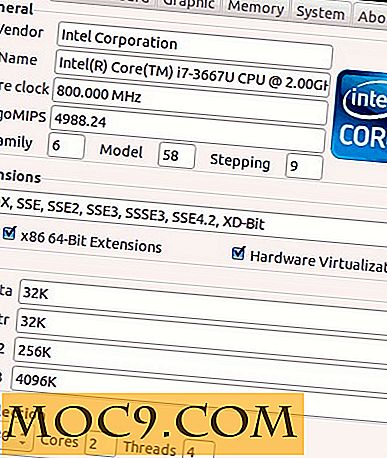
Trong Ubuntu (Quantal và below), bạn có thể thêm PPA và cài đặt từ kho lưu trữ của nó:
sudo add-apt-repository ppa: cpug-devs / ppa sudo apt-get cập nhật sudo apt-get cài đặt cpu-g
CPU-G cho phép bạn xem thông tin về CPU, Bo mạch chủ, Card đồ họa, Bộ nhớ và Hệ thống. Hầu hết các thông tin là khá đơn giản (hoặc bạn hiểu nó hoặc bạn không). Bạn có thể xem CPU Vendor, Name, Core clock, số lượng cache, chipset bo mạch chủ và vv. Đối với phần Memory, bạn có thể thấy số lượng RAM miễn phí mà bạn vẫn có thể sử dụng cho các ứng dụng khác.

Trong tab System, bạn có thể xem thông tin về kiến trúc CPU, hệ điều hành và phiên bản hạt nhân hiện tại của bạn.

2. I-Nex
Nếu bạn tìm thấy thông tin thiếu trong CPU-G, một ứng dụng khác mà bạn có thể sử dụng là I-Nex. Nó cung cấp nhiều thông tin hơn CPU-G và hiển thị chúng theo cách dễ đọc.
Để cài đặt trong Ubuntu, hãy thêm PPA và cài đặt từ kho lưu trữ của nó:
sudo add-apt-repository ppa: i-nex-development-team / sudo cập nhật apt-get sudo apt-get cài đặt i-nex
Ngoài thông tin CPU thông thường, nó cũng hiển thị nhiệt độ của CPU hiện tại. Ngoài ra còn có một nút "Thông tin", nơi bạn có thể bấm để đọc về CPU của bạn trực tuyến.

Trong tab GPU, ngoài chi tiết thẻ đồ họa thông thường, bạn có thể xem độ phân giải hiện tại của mình và các độ phân giải có sẵn được hỗ trợ bởi cạc đồ họa.

Các thông tin khác có thể tìm thấy trong I-Nex bao gồm Sound, Drives, Web, USB Input.
I-Nex cũng cho phép bạn tạo một báo cáo về cấu hình phần cứng hiện tại của bạn. Nhấp vào biểu tượng Máy in ở cuối cửa sổ và nó sẽ nhắc bạn chọn nội dung bạn muốn đưa vào báo cáo.

Phần kết luận
Để xem thông tin CPU trong Linux, cả CPU-G và I-Nex đều có khả năng thực hiện công việc. Tuy nhiên, nếu bạn muốn có nhiều thông tin hơn trong tầm tay, I-Nex thực hiện tốt hơn việc hiển thị nhiều thông tin liên quan hơn theo cách được tổ chức tốt.